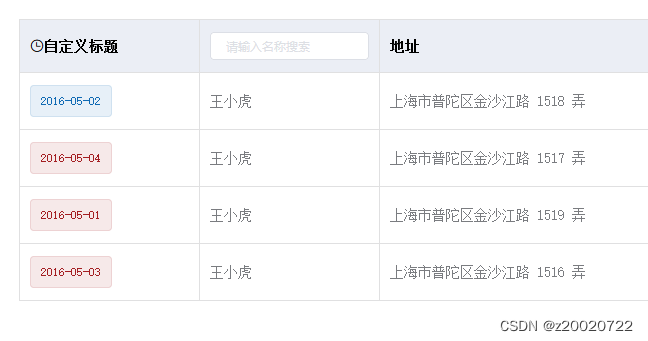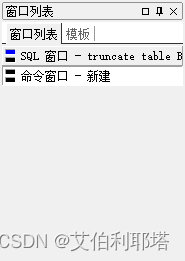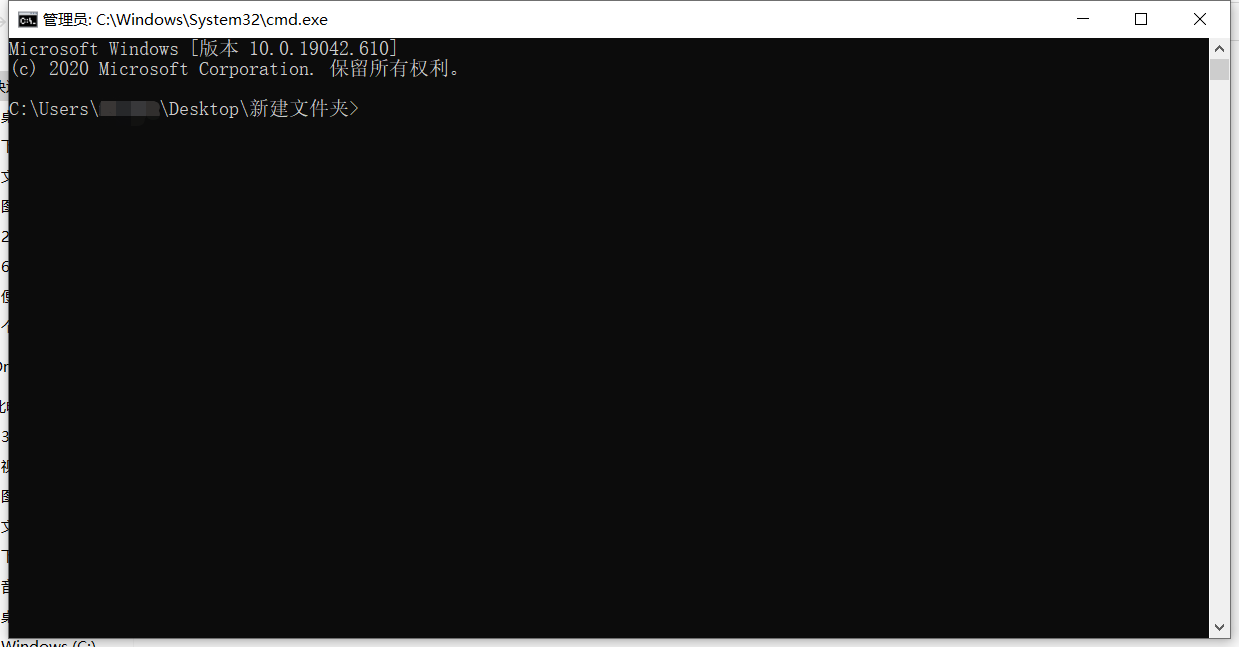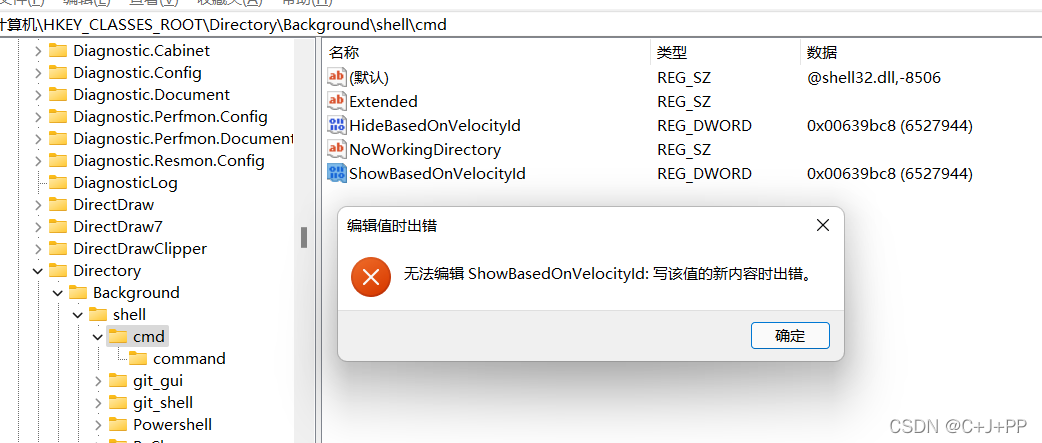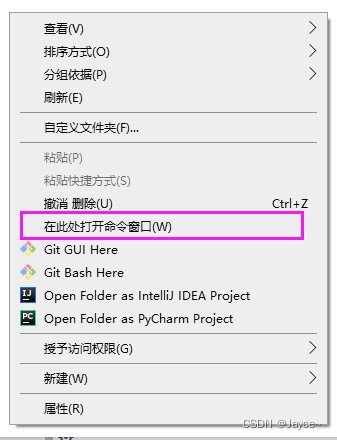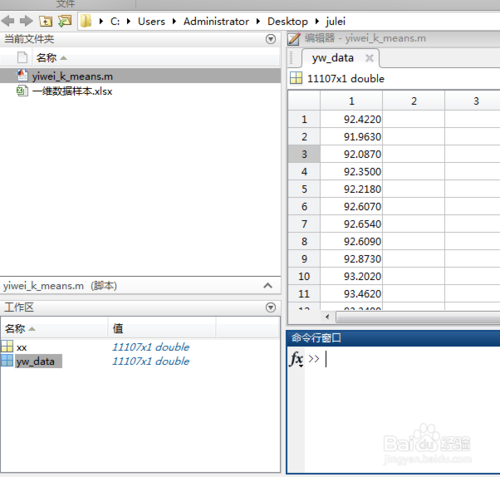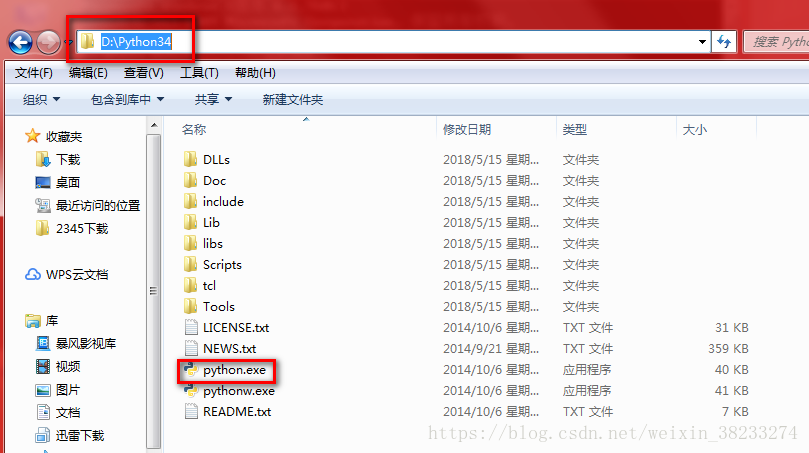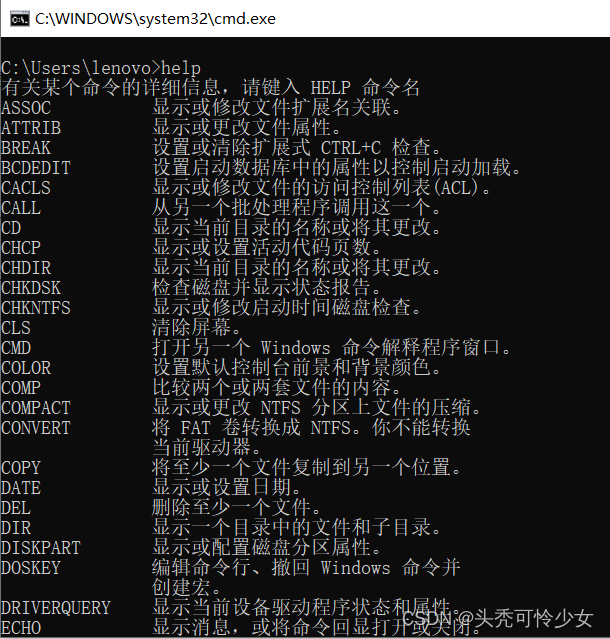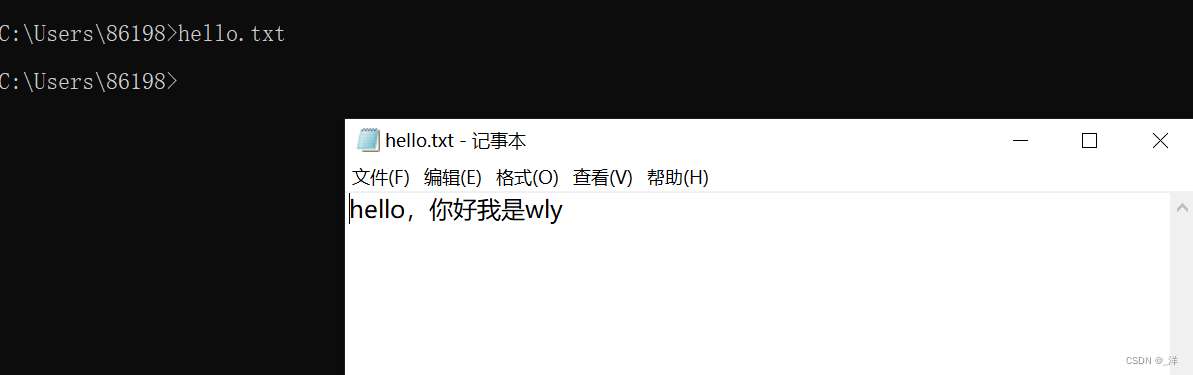一、冻结首行首列
处理数据量较大的表格时,向下拖动滚动条,表格的标题栏就不见了,用户在查看数据时,需要来回拖动滚动条才能看到标题,那么是否可以将表格设置成无论怎样滚动表格,标题都始终显示呢?
如果表格中的标题只有一行或一列,可以通过冻结首行或首列,使表格的标题始终显示在第一行或第一列。
1.打开所需文件,单击【视图】【窗口】组
【冻结窗格】按钮,在弹出的下拉列表中选择【冻结首行】项。

2.这样就可以将表格的首行“冻住”,在拖动滚动条时,标题始终显示在第一行。
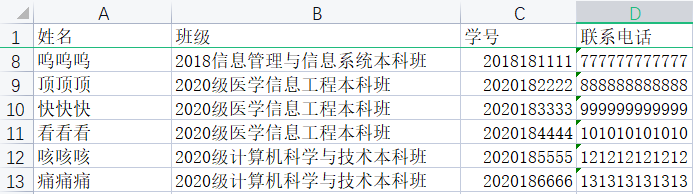
3. 若要取消冻结在【冻结窗格】按钮的下拉列表中选择【取消冻结窗格】即可。

4.使用相似的方法可冻结首列,在【冻结窗格】按钮的下拉列表中选择【冻结首列】选项。

二、冻结拆分窗格
冻结拆分窗格不仅可以冻结首行和首列,还可以同时冻结多行和多列。如果我们现在既要求冻结首列,又要求冻结首行,该如何操作呢?
1.取消上一节设置的冻结首行、首列,然后选择B2单元格,单击【视图】【窗口】组
【冻结窗格】按钮,在弹出的下拉列表中选择【冻结至第m行n列】选项(有的Excel版本里显示的是冻结拆分窗格)(其中m代表行数,n代表列数,m,n是为了理解方便我添加的),其内在逻辑是:以操作之前所选单元格的左上角为起始点,划出横向和纵向的冻结分割线,冻结的区域就是所选单元格所在行的左侧列和上方行,如下图选择的是B3,点击【冻结窗格】下拉列表里的【冻结至第2行A列】(2和A是根据你所选的单元格在变化着的),其表示冻结的区域就是A列及前2行的数据。

3.若要冻结前10行的数据,可以先取消上一步设置的冻结窗格,然后选择A11单元格,在【冻结窗格】下拉列表中选择【冻结至第10行】选项。

4. 即可将前10行的数据冻结